Oglas
Vidite napako DLL v računalniku z operacijskim sistemom Windows? Te pogoste napake 5 najpogostejših napak v operacijskem sistemu Windows in kako jih odpravitiNe dovolite, da vam modri zaslon smrti pokvari izkušnjo sistema Windows. Zbrali smo vzroke in rešitve za najpogostejše napake sistema Windows, da jih lahko odpravite, ko se pojavijo. Preberi več so težave pri odpravljanju težav, ker morate pogosto iti skozi več korakov, da bi našli težavo.
Oglejmo si nekatere najpogostejše napake DLL in poiščimo postopek odpravljanja teh dražljivih težav.
Kaj je DLL?
Pomaga razumeti, kaj pomeni vaše sporočilo o napaki, preden začnete odpravljati težave. DLL pomeni Knjižnica dinamičnih povezav. Te datoteke so v bistvu osnovni del sistema Windows in omogočajo programom, da izvajajo različne funkcije, ne da bi jih vsakič napisali iz nič.
Na primer, program lahko dostopa do DLL, kadar želi prikaže sporočilo na zaslonu 12 najbolj neopaznih napak Windows vseh časovVerjetno vsak dan vidite veliko dolgočasnih sporočil o napakah sistema Windows. Pridite, uživajte v nekaj smešnih, samo za smeh. Preberi več . Za ustvarjanje tega polja uporabi ustrezen DLL, namesto da bi razvijalci morali narediti novega. To pomeni večjo učinkovitost programerjev in standardizacijo v sistemu Windows.
Ko pa gre kaj narobe, lahko datoteka DLL izgine. In ker lahko mnogi programi delijo en DLL v računalniku (tudi hkrati), pogosto napaka DLL ne pomeni težave samo z eno aplikacijo. To je del tega, kar povzroča odpravljanje bolečin.
Pogoste napake DLL
Kot si lahko predstavljate, se nekateri DLL pojavljajo v sporočilih o napakah pogosteje kot drugi. Tu je nekaj DLL-jev, ki so najbolj znani po povzročanju težav.
MSVCP140, MSVCP120, MSVCP110 in MSVCP100
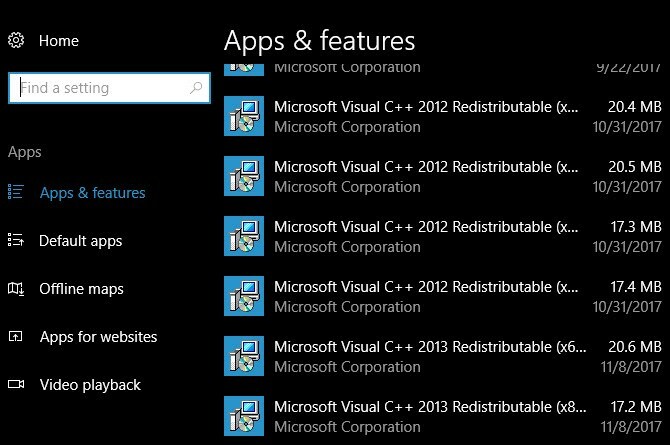
Vse štiri so različne različice (14.0, 10.0 itd.) Iste DLL. MSVC pomeni Microsoft Visual C ++, izjemno pogost format za aplikacije Windows.
Možno je, da če odprete seznam nameščenih programov, boste videli več vnosov Microsoft Visual C ++ 20xx, ki se lahko ponovno distribuira. Kadar koli namestite program, ki potrebuje določeno različico tega paketa, vas to pozove, ali to ne bo delovalo.
Ker to datoteko uporablja toliko aplikacij, jo se običajno pokaže v napakah Kako popraviti napake med izvajanjem Windows Visual C ++Napake Visual C ++ so pogosti problem za uporabnike sistema Windows. A veste, kako jih popraviti? Preberi več . Uporabniki poročajo o težavah s tem, ko zaženejo Skype, aplikacijo WordPress in različne igre.
MSVCR100, MSVCR71
Ta dva DLL sta spremljevalca zgoraj. Medtem ko CP v tistih stojiščih za C ++, te datoteke vsebujejo knjižnice v the C programski jezik. Ti dve številki sta spet različni različici iste datoteke in verjetno imate nameščenih več različic zahvaljujoč združljivosti programa.
Ker so te tako pogoste, se napake pogosto pojavijo ob zagonu raznovrstne programske opreme.
VCRUNTIME140
"Povezava" v knjižnici dinamičnih povezav obstaja z razlogom - tu je še en DLL, ki je povezan s prvima dvema. Različice 7 do 13 knjižnice DLL knjižnic Visual C ++ so za vsako različico uporabljale drugačno ime, kar ima za posledico zgornje pogoste datoteke. Od različice 14 se morajo programi, ki uporabljajo kateri koli jezik, povezati z novo DLL. Ime je VCRUNTIME, ki se spreminja z vsako novo različico.
Ta napaka je znana pri poskusu zaženite programsko opremo Adobe Creative Cloud Popoln začetni vodič za Adobe Photoshop Creative CloudSe vam zdi Photoshop preobremenjen? Niste prepričani, kako lahko opravite tudi najbolj preprosta opravila? V tem priročniku si ogledamo absolutne osnove programske opreme Adobe. Preberi več , pa tudi Kodi.
D3DX9_43
Tukaj je DLL z drugačno korenino. The DX v tem imenu datoteke se nanaša na Microsoft DirectX, zbirka API-jev za izvajanje večpredstavnostnih iger in aplikacij. The 43 v naslovu se nanaša na določeno različico, zato boste morda videli tudi to z drugo številko.
Ker vaš računalnik uporablja DirectX samo za te intenzivne programe, boste pri zagonu videoigre verjetno opazili to napako.
Lame_enc
Lame_enc ni žalitev vašega računalnika. Nanaša se na dajalnik LAME (LAME Ain’t MP3 Encoder), ki avdio programski opremi omogoča pretvorbo v MP3. Zaradi programskih patentov Smrt MP3: Kratka zgodovina najljubšega zvočnega zapisa na svetuNemška fundacija, ki je lastnica patenta za časten "stari" glasbeni format MP3, je nedavno napovedala, da bo opustila svoj patent. Preberi več , programi, ki zakonito ne morejo vsebovati programske opreme za kodiranje MP3. Tako boste morali sami namestiti LAME.
Večina uporabnikov, ki vidijo to napako, bo nameščen LAME za uporabo v Audacity Funkcije Audacity 2.2.0, ki jih morate vedetiAudacity nikoli ni manjkalo funkcij - vendar najnovejša različica prihaja z nekaj resnimi izboljšavami. Preberite si, če želite videti novosti! Preberi več . Če ne uporabljate Audacity, bo verjetno prišlo do napake, ko poskušate naložiti ali shraniti MP3.
Preden sledite vsem korakom za odpravljanje težav, se prepričajte, da imate dejansko nameščen LAME. Če vidite sporočilo Audacity, ki se začne z Audacity MP3 datotek ne izvaža neposredno…, prenesi LAME in poskusite znova.
NTDLL
Verjetno najbolj resna napaka na seznamu je NTDLL datoteka, ki obravnava funkcije jedra NT. NT je nekoč stal Nova tehnologija nekoč del imena izdelka Windows, zdaj pa je vključen le v tehnične podatke o sistemu Windows.
Napake pri tej DLL pogosto nastanejo zaradi težav z gonilnikom ali težave pri povezovanju sistema Windows s programom. Ker ta datoteka obravnava sistemske funkcije na nizki ravni, vam zrušitve pogosto preprečijo zagon v sistemu Windows.
Kako odpraviti napake DLL
Zdaj, ko smo pregledali nekatere najpogostejše napake, pojdimo skozi splošen postopek odpravljanja napak Windows Odpravljanje težav za osebeWindows ima veliko sranja zaradi težav, ki niso pod njegovim nadzorom. Spoznajte največje težave, ki jih ljudje napačno priklepajo v sistem Windows in kako jih dejansko odpraviti. Preberi več . Upoštevajte, da gre za splošne korake za odpravljanje napak in se morda ne nanašajo na vsako napako. Če pa se prikaže napaka, ker manjkajo datoteke DLL, bo to zaporedje pomagalo.
- Znova zaženite
- Preverite, ali manjka DLL
- Namestite posodobitve sistema Windows
- Znova namestite prizadet program
- Posodobite ustrezne gonilnike
- Izvedite preverjanje sistemske datoteke
- Poiščite zlonamerno programsko opremo
- Ponovno registrirajte DLL
- Poskusite obnoviti sistem
- Ponastavitev sistema Windows
Korak 0: Kaj ne storiti
Ko odpravljate napake DLL, boste skoraj zagotovo naleteli na spletna mesta, ki trdijo, da lahko odpravijo vse vaše težave s preprostim prenosom datoteke DLL, ki jo potrebujete. Ne prenašajte datotek DLL s teh spletnih mest.
Tako kot pripomočki za posodabljanje gonilnikov tudi vi ne veste, od kod so ta spletna mesta dobila svoje DLL-ove. Tako skorajda niso uradni, pogosto so zastareli in lahko vsebuje zlonamerno programsko opremo. Poleg tega zamenjava ene DLL pogosto ni dovolj, da bi odpravili težavo, kar pomeni, da je sledenje novega izguba časa.
Prav tako se izogibajte skoku desno do določene datoteke DLL, ki povzroči napako, in ne kopajte po registru Windows. Ti napredni koraki v večini primerov niso potrebni in z lahkoto bi na koncu povzroči več težav Kako ne bi slučajno zmedli registra WindowsDelate z registrom Windows? Upoštevajte te nasvete in veliko manj verjetno je, da boste naredili trajno škodo na računalniku. Preberi več .
1. korak: Znova zaženite
Kot pri večini odpravljanja napak, ponovni zagon naj bo tisto, kar najprej poskusite Zakaj ponovni zagon računalnika odpravi toliko težav?"Ste poskusili znova zagnati sistem?" Tehnični nasveti se veliko vržejo, vendar obstaja razlog: deluje. Ne le za osebne računalnike, temveč za širok nabor naprav. Pojasnimo, zakaj. Preberi več . Če imate srečo, je vaša težava le manjši problem in reboot jo bo odpravil. Shranite svoje delo, znova zaženite in znova poskusite, kar je povzročilo napako.
2. korak: Preverite, ali manjka DLL
Od takrat to verjetno ni verjetno Windows ščiti mape 5 Privzete datoteke in mape Windows, ki se jih nikoli ne smete dotikatiWindows vsebuje nešteto privzetih datotek in map, ki se jih veliko povprečnega uporabnika ne bi smelo dotikati. Tu je pet map, ki jih morate pustiti pri miru, da ne poškodujete sistema. Preberi več ki vsebuje DLL, vendar ste vi (ali program) morda napačno izbrisali DLL. Preverite koš za zadevno DLL in ga obnovite, če ga najdete tam. Če menite, da ste ga izbrisali, a koš za koš že izpraznili, uporabite obnovitveni program Najboljša brezplačna orodja za obnovitev podatkov za WindowsIzguba podatkov lahko kadar koli udari. Izpostavili bomo najboljša brezplačna orodja za obnovitev podatkov za Windows, ki vam bodo pomagala vrniti dragocene datoteke. Preberi več .
3. korak: Namestite posodobitve sistema Windows

Ker je veliko napak DLL povezanih z knjižnicami, ki jih distribuira Microsoft, preverjanje posodobitev sistema Windows Kako izvedeti vsako zadnjo stvar o posodobitvi sistema WindowsMicrosoft enkrat na mesec v torek Patch izdaja kumulativne posodobitve vsem uporabnikom sistema Windows. Pokazali vam bomo, kako zbirate informacije o posodobitvah in katere nastavitve posodobitve sistema Windows morate biti pozorni. Preberi več težave lahko odpravite s prenosom najnovejših različic. To je še posebej pomembno če ste odložili namestitev posodobitev 7 načinov začasnega izklopa posodobitve sistema Windows v sistemu Windows 10Windows Update ohranja vaš sistem zakrpan in varen. V operacijskem sistemu Windows 10 ste pripravljeni na Microsoftov razpored, če ne poznate skritih nastavitev in nastavitev. Torej imejte Windows Update pod nadzorom. Preberi več za nekaj časa.
Ko namestite vse razpoložljive posodobitve, znova zaženite sistem in se prepričajte, da so uporabljene.
4. korak: Ponovno namestite prizadeti program
Včasih se lahko določen program spopade, ko dostopate do datoteke DLL. Vredno je odstraniti program, ki je napako povzročil in ponovno namestiti novo kopijo. To je lahko nekaj dela, odvisno od tega, kaj vam povzroča težavo, vendar je to pomemben korak.
5. korak: Posodobite ustrezne gonilnike
Če se pri obdelavi določenega dela strojne opreme pojavi napaka DLL, posodobite ustrezne gonilnike. Če na primer vidite napako ob vsakem poskusu tiskanja, posodobite gonilnik tiskalnika. Posodobite gonilnik svoje grafične kartice Kako najti in zamenjati zastarele gonilnike sistema WindowsMorda bodo vaši vozniki zastareli in jih je treba posodobiti, ampak kako veste? Tukaj je tisto, kar morate vedeti in kako to storiti. Preberi več če se napaka zgodi med grafično intenzivnimi opravili, kot je zagon igre.
6. korak: Izvedite preverjanje sistemske datoteke
Nato poskusite s tekom ukaz SFC (preverjanje sistemskih datotek) Kako popraviti poškodovane sistemske datoteke Windows z enim ukazomČe opazite čudne težave v operacijskem sistemu Windows, lahko pride do poškodbe sistemskih datotek. Spodaj je opisano, kako jih odpraviti s preverjavalnikom sistemskih datotek. Preberi več . V tem sistemu Windows preverja različne sistemske datoteke in odpravi vse, ki manjkajo ali so poškodovani Kako popraviti poškodovano namestitev sistema Windows 10Korupcija sistema je najslabša, kar se lahko zgodi z namestitvijo sistema Windows. Pokažemo vam, kako lahko sistem Windows 10 izsledite, ko trpite zaradi BSOD-jev, napak voznika ali drugih nepojasnjenih težav. Preberi več .
V ta namen vnesite cmd v meni Start. Z desno tipko miške kliknite njen vnos in izberite Zaženi kot skrbnik. Nato vnesite naslednji ukaz:
sfc / scannow. Ta pregled bo trajal nekaj časa, zato ga zaženite, ko imate nekaj minut. Ko se konča, vam bo Windows povedal, ali je odkril težave.
7. korak: Preglejte zlonamerno programsko opremo
Čeprav napake DLL ne povzročajo nujno zlonamerne programske opreme, so lahko. Morda je okužba poškodovala datoteko DLL v preteklosti ali pa se z njo spopada. Zaženite pregled s protivirusnim programom in uporabite brezplačna različica Malwarebytes za drugo mnenje, samo da ga izključim.
8. korak: Ponovno registrirajte DLL
V tem trenutku je vredno poskušati odjaviti in ponovno registrirati datoteko DLL. To prisili, da Windows za trenutek »pozabi« DLL in ponovno vzpostavi komponento, kar lahko odpravi težavo.
Odprite drugo povišan ukazni poziv Bistveni ukazi Windows CMD, ki jih morate vedetiZmogljiv vmesnik ukaznega poziva je vaš prehod do naprednih orodij sistema Windows. Pokažemo vam bistvene ukaze CMD, ki vam bodo omogočili dostop do njih. Preberi več z tipkanjem cmd v meni Start, nato z desno tipko miške kliknite in izberite Zaženi kot skrbnik. Vnesite naslednje ukaze po enega in dodajte ime problematične DLL:
regsvr32 / u FILENAME.dll. regsvr32 FILENAME.dll. 9. korak: Poskusite obnoviti sistem

Če se je ta napaka začela pred kratkim, vas bo obnovitev sistema lahko vrnila v čas in upajmo, da bo težavo odpravila.
Vtipkajte Nadzorna plošča v meniju Start, ga odprite in izberite Okrevanje. Tukaj izberite Odprite obnovitev sistema. Sledite pozivom, da izberete čas obnovitve in pustite, da Windows dokonča postopek.
Preveri naša pomoč pri odpravljanju težav z obnovitvijo sistema 12 nasvetov za odpravljanje obnovitve sistema WindowsSe spopadate z ustvarjanjem točke za obnovitev sistema ali vračanjem v stanje sistema? Tu je dvanajst nasvetov, s katerimi lahko obnovite in obnovite sistem Windows. Preberi več če naletite na težave.
10. korak: Ponastavitev sistema Windows
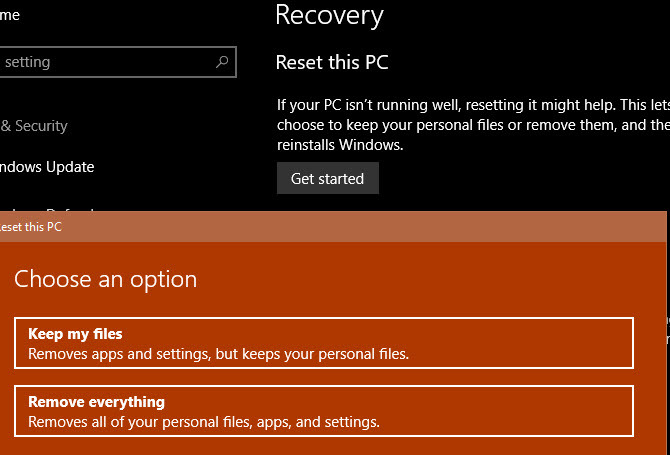
Na tej točki ste naredili skoraj vse težave, ki jih lahko. Če ste prepričani, da ste namestili vse razpoložljive posodobitve sistema Windows in gonilnikov, ponovno namestili program, preizkusili pripomočke Command Prompt in znova zagnali sistem (pred kratkim), potem naj nadaljuje s ponastavitvijo sistema Windows 4 načine za tovarniško ponastavitev računalnika Windows 10Želite vedeti, kako tovarniško ponastaviti računalnik? Pokažemo vam najboljše načine za ponastavitev računalnika z operacijskim sistemom Windows s sistemom Windows 10, 8 ali 7. Preberi več .
Na srečo lahko uporabite Ponastavite ta računalnik funkcija za ponovno namestitev nove kopije sistema Windows, ne da bi odstranili vaše osebne datoteke. Upajmo, da nikoli ne pride do te točke. Po vsem zgornjem odpravljanju težav pa morate samo ponastaviti in se izognite zapravljanju še več časa za odpravljanje težav.
Katere napake DLL vas nor?
Zdaj veste korenine nekaterih pogostih napak DLL in kako jih odpraviti. Žal so ta vprašanja nekaj najbolj težavnih pri odpravljanju težav, zato vam želimo srečo. Upajmo, da bo vaša težava izginila z nekaj hitrimi posodobitvami in ponovnim zagonom.
Za več si oglejte naš celoten vodič za odpravljanje težav s posodobitvijo Fall Creators Update Celoten Vodnik za odpravljanje težav posodobitev Windows 10 Fall Creators UpdateSte naleteli na napako Windows 10 Fall Creators Update Update? Našli ste pravo mesto za iskanje popravkov. Tu so rešitve za najpogostejše težave. Preberi več .
Ben je namestnik urednika in sponzorski vodja sporočil v MakeUseOf. Ima B.S. diplomiral iz računalniških informacijskih sistemov na Grove City College, kjer je diplomiral pri Cum Laude in s častno izobrazbo. Uživa v tem, da pomaga drugim in je strast do video iger kot medija.